Благодаря смартфонам вы можете записывать видео где угодно и когда угодно. Вы просто берете телефон и наводите камеру, а затем нажимаете кнопку записи. После завершения вы можете поделиться им с остальным миром за считанные секунды.
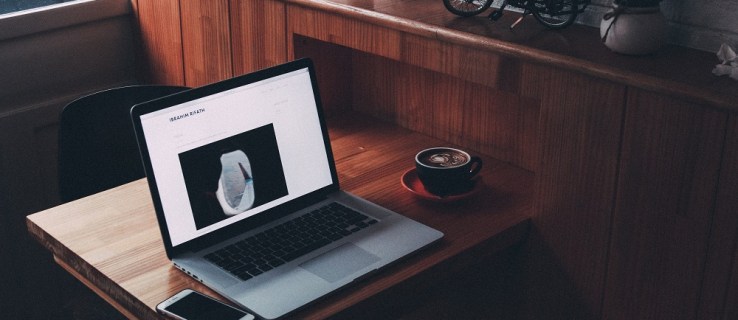
Иногда бывает так, что вы снимаете видео в портретной ориентации, а не в альбомной, и наоборот, и ваш Mac показывает его боком. Эта статья покажет вам, как повернуть видео на вашем Mac.
Поворот записанного видео с iPhone с помощью iMovie на Mac

Первый пункт меню - это приложение iMovie, которое работает на macOS 10.15.6 или новее. iMovie не требует дополнительного программного обеспечения или знаний в области информационных технологий.
Сначала откройте iMovie и импортируйте видеофайл, который хотите повернуть. После импорта видео отображается в разделе временной шкалы iMovie. Щелкните видео и нажмите «C» на клавиатуре. Откроется меню «Обрезка», в котором, помимо других параметров, отображаются кнопки поворота. Нажмите на них, чтобы настроить ориентацию видео. Когда вы будете удовлетворены, нажмите кнопку «Готово». После этого нажмите «Файл», выберите «Экспорт» и выберите место для нового повернутого видео.
- Откройте Apple "Магазин приложений," ищи «IMovie» и выберите "Получать" с последующим "Установить" установить его.
- Запуск «IMovie» и импортируйте видеофайл, который хотите повернуть. Затем видео появится в разделе временной шкалы iMovie.
- Нажмите на видео и нажмите «C» на клавиатуре.
- Открывается меню «Обрезка», в котором среди прочего отображаются кнопки поворота. Нажмите на них, чтобы настроить ориентацию видео.
- Когда вы будете удовлетворены, нажмите "Выполнено" кнопка.
- Нажмите на "Файл," выберите «Экспорт» вариант и выберите место для нового повернутого видео.
Поверните записанное видео с iPhone с помощью QuickTime на Mac

QuickTime - это второй вариант в нашем меню, который поставляется со всеми версиями macOS. Поворот видео с помощью QuickTime выполняется быстро и легко и не требует дополнительного программного обеспечения или обширных знаний.
- Откройте видео, которое вы хотите повернуть, в Quicktime.
- Щелкните значок "Редактировать" кнопка находится в строке главного меню.
- Выберите один из четырех вариантов поворота: "Повернуть налево,"«Повернуть вправо»,"Отразить по горизонтали" или «Перевернуть по вертикали».
- Когда вы закончите, нажмите "Файл" а затем выберите "Сохранить" вариант.
- Выберите место, где вы хотите сохранить повернутое видео, и нажмите "Сохранить" опять таки.
Поверните видео iPhone с помощью VLC на Mac
VLC Player - один из самых универсальных плееров, пользующийся огромной популярностью как на Windows, так и на Mac. Программа является третьим и последним вариантом, рассматриваемым в данной статье. Как и при использовании двух последних вариантов, вам не нужно быть техническим мастером, чтобы повернуть видео в VLC.
Опция 1
Этот вариант VLC - первый из двух доступных методов.
- Запуск «VLC Player» на вашем Mac.
- Щелкните значок "Файл" в главном меню и выберите "Открыть файл…" вариант.
- Просмотрите свой компьютер и выберите видео, которое хотите повернуть, нажав "Открытым."
- Когда VLC откроет видеофайл, нажмите «VLC» в главном меню и выберите «Предпочтения».
- Нажмите на "Показать все" и выберите «Повернуть» раздел, чтобы установить степень вращения, затем выберите "Сохранить."
Вариант 2
Второй способ использования VLC для поворота видео на iPhone выглядит следующим образом.
- После открытия видео в VLC нажмите "Окно" в главном меню и выберите «Видео фильтры».
- Выберите "Геометрия" вкладка и проверьте «Преобразовать» коробка. После этого выберите степень поворота.
В заключение, нетрудно повернуть любые записанные видео с помощью iMac, iMac Pro, Macbook, Macbook Pro или даже Macbook Air. Видео с неправильной ориентацией доставляют неудобства, но эти три быстрых и простых метода, описанных выше, означают, что вам больше не придется об этом беспокоиться. Надеюсь, вы нашли эту статью информативной и полезной.

